Page 1

3
3.2 / 3.5 Touch-Display
Ausgabe 09.01.2019 Copyright by Joy-IT 1
Page 2
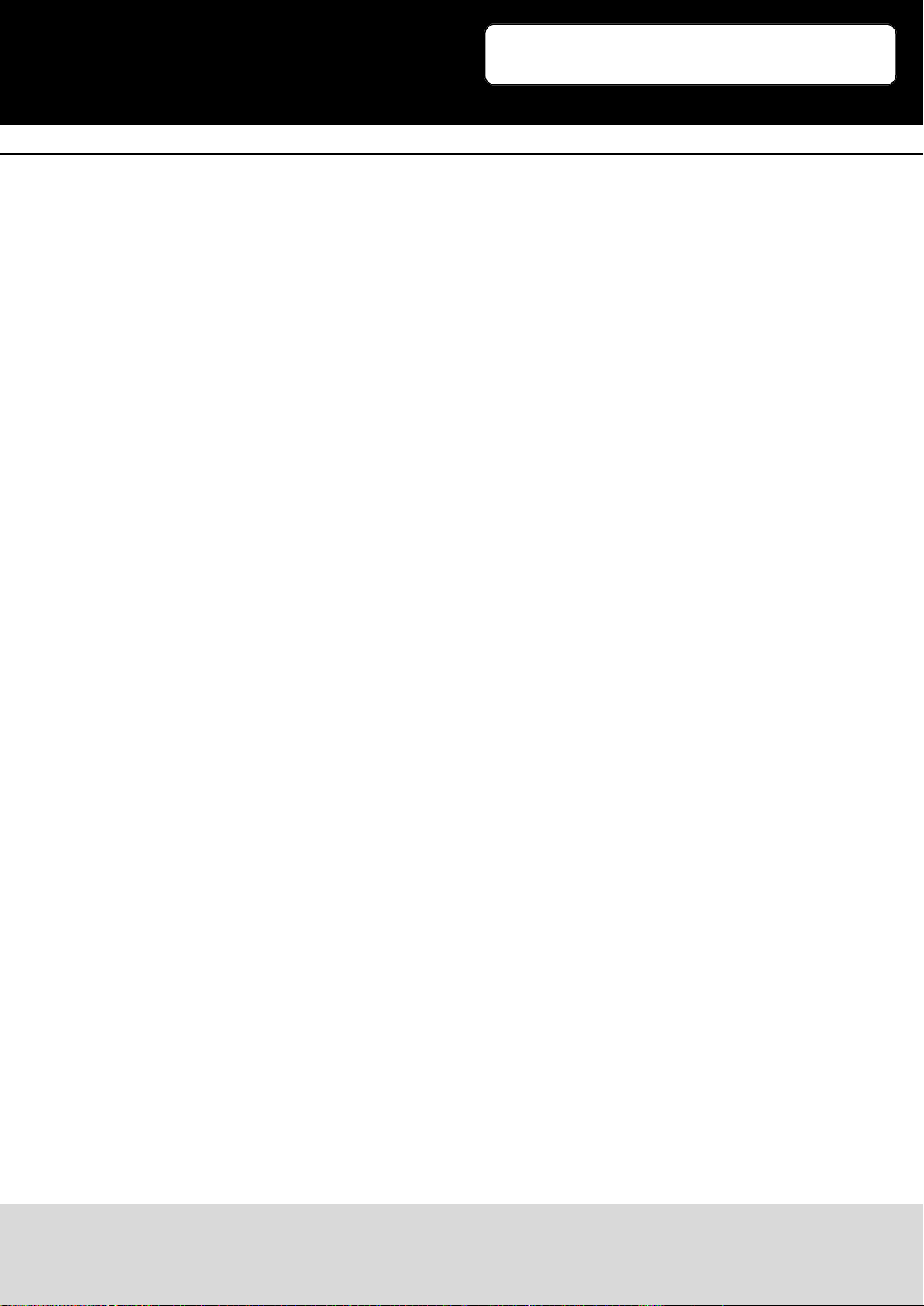
3.2 / 3.5 Touch-Display
3
Index
1. Anschluss
2. Installaon der Soware
3. Verwendung der Knöpfe auf dem 3.2“ TFT
4. Touchscreen Kalibrierung
5. Kongurierung zur gleichzeigen Verwendung von LCD und HDMI
6. Support
Ausgabe 09.01.2019 Copyright by Joy-IT 2
Page 3

3.2 / 3.5 Touch-Display
3
Sehr geehrter Kunde,
vielen Dank, dass Sie sich für unser Produkt entschieden haben. Im Folgenden haben wir aufgelistet, was
bei der Inbetriebnahme zu beachten ist:
1. Anschluss
Stecken Sie das 3.2“/3.5“ TFT-Display so auf den Raspberry Pi auf, dass dieses auf den ersten 26 Pins der
GPIO-Steckleiste aufgesteckt wird.
Hiernach sollte die Hintergrundbeleuchtung des Displays bereits aueuchten.
Ausgabe 09.01.2019 Copyright by Joy-IT 3
Page 4
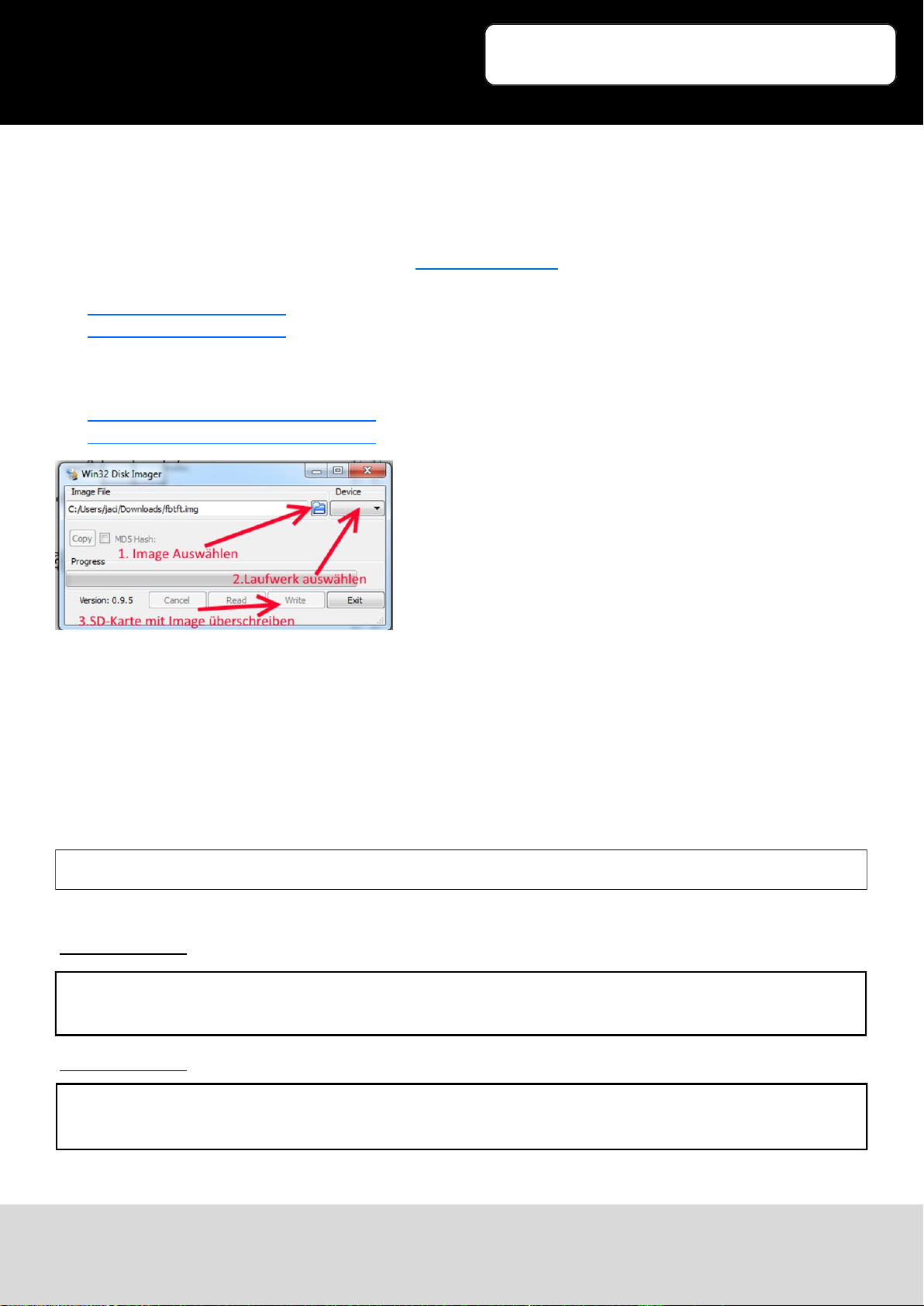
3.2 / 3.5 Touch-Display
3
2. Installation der Software
Installieren Sie auf Ihre SD-Karte mit Hilfe des „Win32 Disk Imager“-Programms das FBTFT Image, welches
Sie unter den folgenden Links zum Download nden:
3,2“ LCD Image-Download
3,5“ LCD Image-Download
Alternave Downloadlinks:
3,2“ LCD Image-AlternaverDownload
3,5“ LCD Image-AlternaverDownload
[Pro-Abschnitt]
Manuelle Installation der FBTFT-Module
Nutzen Sie bereits ein anderes Raspbian Jessie Image und möchten dieses mit dem 3.2“/3.5“ Touchscreen
-TFT
erweitern, dann können Sie die FBTFT Module auch nachträglich installieren.
Vorab muss die Datei „cong.txt“ bearbeitet werden.
Sie können die Datei direkt auf dem Raspberry mit dem folgenden Befehl bearbeiten:
sudo nano /boot/config.txt
Die folgenden Zeilen müssen am Ende der Datei hinzugefügt werden:
Für das 3.2“ TFT:
dtparam=spi=on
dtoverlay=joy-IT-Display-Driver-32b-overlay:rotate=270,swapxy=1
Für das 3.5“ TFT:
dtparam=spi=on
dtoverlay=joy-IT-Display_Driver-35a-overlay:rotate=270
Ausgabe 09.01.2019 Copyright by Joy-IT 4
Page 5

3.2 / 3.5 Touch-Display
3
Ebenfalls muss die Datei „/boot/cmdline.txt“ bearbeitet werden. Hierfür geben Sie den folgenden Befehl
ein:
sudo nano /boot/cmdline.txt
Hierbei muss am Ende der schon vorhandenen ersten Zeile der folgende Befehl angefügt werden:
fbcon=map:10
Auch diese Datei wird mit „Strg+X“ mit darauolgenden „Y“ und „Enter“ beendet und gespeichert.
Als nächstes muss die Datei „/usr/share/X11/xorg.conf.d/99-calibraon.conf“ neu erstellt werden.
Hierfür geben Sie den folgenden Befehl ein:
sudo nano /usr/share/X11/xorg.conf.d/99-calibration.conf
Die folgenden Zeilen müssen in die Datei hinzugefügt werden:
Section "InputClass"
Identifier "calibration"
MatchProduct "ADS7846 Touchscreen"
Option "Calibration" "160 3723 3896 181"
Option "SwapAxes" "0"
EndSection
Auch diese Datei wird mit „Strg+X“ mit darauolgenden „Y“ und „Enter“ beendet und gespeichert.
Als letztes muss noch die Datei „/usr/share/X11/xorg.conf.d/99-turbo.conf“ bearbeitet werden. Hierfür
geben Sie den folgenden Befehl ein:
sudo nano /usr/share/X11/xorg.conf.d/99-fbturbo.conf
Und ändern Sie da die folgende Zeile…
Option "fbdev" "/dev/fb0"
…, sodass Sie „0“ in „1“ ändern und die Zeile wie folgt aussieht:
Option "fbdev" "/dev/fb1"
Auch diese Datei wird mit „Strg+X“ mit darauolgenden „Y“ und „Enter“ beendet und gespeichert.
Nun werden die benögten „Treiber“ runtergeladen und installiert. Hierbei muss der Raspberry Pi mit
dem Internet verbunden sein. Geben Sie jeden der folgenden drei Befehle in die Konsole ein und
bestägen Sie diese jeweils mit „Enter“.
Ausgabe 09.01.2019 Copyright by Joy-IT 5
Page 6

3.2 / 3.5 Touch-Display
3
Hierbei ist zu beachten, die Befehle für die jeweilige Displaygröße auszuwählen:
Befehle für das 3.2“ LCD
cd /tmp
wget anleitung.joy-it.net/upload/joy-IT-Display-Driver-32b-overlay.dtb
sudo cp joy-IT-Display-Driver-32b-overlay.dtb /boot/overlays/joy-IT-Display-Driver32b-overlay.dtbo
Befehle für das 3.5“ LCD
cd /tmp
wget anleitung.joy-it.net/upload/joy-IT-Display_Driver-35a-overlay.dtb
sudo cp joy-IT-Display_Driver-35a-overlay.dtb /boot/overlays/joy-IT-Display_Driver-
35a-overlay.dtbo
Nun muss noch ein Paket für die Touchfunkon installiert werden und eine Datei kopiert werden:
sudo apt-get install xserver-xorg-input-evdev
sudo cp -rf /usr/share/X11/xorg.conf.d/10-evdev.conf /usr/share/X11/xorg.conf.d/45-evdev.conf
3. Verwendung der Knöpfe auf dem 3.2“ TFT
Am Rand des Displays sind drei Knöpfe angebracht.
Diese belegen die folgenden GPIO’s des Raspberry Pi’s:
TFT Raspberry Pi
Key 1 GPIO12
Key 2 GPIO16
Key 3 GPIO18
Beim Drücken wird das anliegende Signal auf GND gezogen (Acve_LOW).
Ausgabe 09.01.2019 Copyright by Joy-IT 6
Page 7

3.2 / 3.5 Touch-Display
3
4. Touchscreen Kalibrierung
Sollte eine Kalibrierung des Touchscreens notwendig sein, kann diese mit den folgenden
Schrien durchgeführt werden. Zuerst müssen die notwendigen Bibliotheken installiert werden.
Önen Sie dazu ein Terminalfenster und geben Sie den folgenden Befehl ein:
sudo apt-get install libx11-dev libxext-dev libxi-dev x11proto-input-dev
Nun muss das Kalibrierungstool heruntergeladen werden:
wget http://github.com/downloads/tias/xinput_calibrator/xinput_calibrator-0.7.5.tar.gz
Ist die Datei heruntergeladen, muss sie mit den folgenden Befehl entpackt werden:
sudo tar xfv xinput_calibrator-0.7.5.tar.gz
Anschließend können Sie das Kalibrierungstool installieren:
cd xinput_calibrator-0.7.5
./configure
make
sudo make install
Nach der Installaon muss ein Neustart durchgeführt werden.
Hier nach kann die Kalibrierung miels des Befehls…
DISPLAY=:0.0 xinput_calibrator --device "ADS7846 Touchscreen"
…gestartet werden. Sie sehen nun im Display nacheinander 4 Punkte aueuchten, die gedrückt werden
müssen.
Danach werden Ihnen im Terminal 4 Werte ausgegeben, die man als neue Kalibrierungsdaten in die Datei
„99-calibraon.conf” eintragen muss, unter dem Punkt:
Dabei enspricht “MinX” den ersten Wert, “MaxX” den zweiten Wert, “MinY” den drien Wert und
“MaxY” den vierten Wert. Nach dem Abspeichern der Datei und einem Neustart, werden die neuen
Kalibrierungsdaten übernommen.
“Option "Calibration" "160 3723 3896 181"
Ausgabe 09.01.2019 Copyright by Joy-IT 7
Page 8

3.2 / 3.5 Touch-Display
3
Falls die Touchfunkon gespiegelt ist, muss “MinX” mit “MaxX” und “MinY“ mit “MaxY“ getauscht
werden.
Siehe Beispiel:
Vorher:
Option "Calibration" "-52 4087 39 3979"
Nachher:
Option "Calibration" "4087 –52 3979 39"
Ausgabe 09.01.2019 Copyright by Joy-IT 8
Page 9

3.2 / 3.5 Touch-Display
3
5. Kongurierung zur gleichzeitigen Verwendung von
LCD und HDMI
Um auf dem TFT-Display und auf dem HDMI Ausgang das Bildsignal gleichzeig ausgeben zu können,
müssen zusätzliche Schrie durchgeführt werden.
Im ersten Schri, muss miels der folgenden Befehlen das Programm “Framebuer-Copy” kompiliert und
installiert werden.
cd /tmp
sudo apt-get install -y cmake
git clone https://github.com/tasanakorn/rpi-fbcp
mkdir -p rpi-fbcp/build
cd rpi-fbcp/build
cmake ..
make
sudo install fbcp /usr/local/bin/fbcp
Damit das Programm beim Hochfahren des Raspberry Pi starten kann, muss dieses in die Datei “/etc/
rc.local” hinzugefügt werden.
Starten Sie das Edieren dieser Datei miels…
sudo nano /etc/rc.local
… und fügen Sie vor der Zeile mit dem “exit 0” die folgende Zeile ein.
fbcp &
Als nächsten Schri muss in die “/boot/cong.txt” folgender Textblock hinzugefügt werden – in diesem
lässt sich die Auösung, die von HDMI und Display ausgegeben wird, einstellen indem der jeweilige Dreier
-Block aus “hmdi_group”,”hdmi_mode” und “hdmi_cvt” auskommenert wird:
(Im folgenden Beispiel ist somit die Auösung 800x600 voreingestellt)
Ausgabe 09.01.2019 Copyright by Joy-IT 9
Page 10

3.2 / 3.5 Touch-Display
3
Für die 4:3 Auösungen:
hdmi_ignore_edid=0xa5000080
hdmi_force_hotplug=1
###########################################################################
#### Aufloesungseinstellungen - betreffende Gruppe muss aukommentiert werden ####
##### 4:3 ######
## Einstellungen für 320x240 (native Aufloesung des 3.2"TFT-Displays) ##
#hdmi_group=2
#hdmi_mode=87
#hdmi_cvt=320 240 60 1 0 0 0
## Einstellungen für 640x480 ##
#hdmi_group=2
#hdmi_mode=87
#hdmi_cvt=640 480 60 1 0 0 0
## Einstellungen für 720x540 ##
#hdmi_group=2
#hdmi_mode=87
#hdmi_cvt=720 540 60 1 0 0 0
## Einstellungen für 800x600 ##
hdmi_group=2
hdmi_mode=87
hdmi_cvt=800 600 60 1 0 0 0
## Einstellungen für 1024x768 ##
#hdmi_group=2
#hdmi_mode=87
#hdmi_cvt=1024 768 60 1 0 0 0
################################
Ausgabe 09.01.2019 Copyright by Joy-IT 10
Page 11

3.2 / 3.5 Touch-Display
3
Für die 16:9 Auösungen:
hdmi_ignore_edid=0xa5000080
hdmi_force_hotplug=1
###########################################################################
#### Aufloesungseinstellungen - betreffende Gruppe muss aukommentiert werden ####
##### 16:9 #####
## Einstellungen für 1280x720 ##
#hdmi_group=2
#hdmi_mode=87
#hdmi_cvt=1280 720 60 3 0 0 0
## Einstellungen für 1600x900 ##
#hdmi_group=2
#hdmi_mode=87
#hdmi_cvt=1600 900 60 3 0 0 0
## Einstellungen für 1920x1080 ##
#hdmi_group=2
#hdmi_mode=87
#hdmi_cvt=1920 1080 60 3 0 0 0
###############################
Als letztes muss noch die Datei „/usr/share/X11/xorg.conf.d/99-calibraon.conf“ wieder bearbeitet
werden. Hierfür geben Sie den folgenden Befehl ein:
sudo nano /usr/share/X11/xorg.conf.d/99-fbturbo.conf
Und ändern Sie da die folgende Zeile…
Option "fbdev" "/dev/fb1"
…, sodass Sie „1“ wieder wie im Original-Zustand „0“ ändern (dieses wird im Framebuer-CopyBetrieb zwingend benögt):
Option "fbdev" "/dev/fb0"
Auch diese Datei wird mit „Strg+X“ mit darauolgenden „Y“ und „Enter“ beendet und gespeichert.
Ausgabe 09.01.2019 Copyright by Joy-IT 11
Page 12

3.2 / 3.5 Touch-Display
3
6. Support
Wir sind auch nach dem Kauf für Sie da. Sollten noch Fragen oen bleiben oder Probleme auauchen
stehen wir Ihnen auch per E-Mail, Telefon und Ticket-Supportsystem zur Seite.
E-Mail: service@joy-it.net
Ticket-System: hp://support.joy-it.net
Telefon: +49 (0)2845 98469 – 66 (11- 18 Uhr)
Für weitere Informaonen besuchen Sie unsere Website:
www.joy-it.net
Ausgabe 09.01.2019 Copyright by Joy-IT 12
